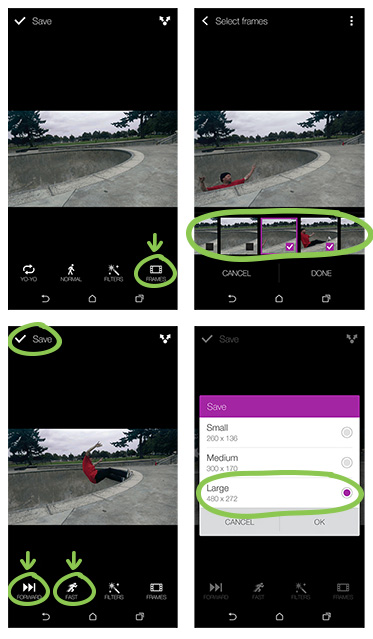налаштування камери
Запускаємо програму камери. Ви повинні бути в режимі «Камера» з вибраними автонастройка. Тепер в меню налаштувань вибираємо безперервну фотозйомку. А головне - упевняємося, що цей режим дійсно обраний і вимкнено обмеження до 20 знімків.
Звичайно, можна знімати і з цим обмеженням, а можна використовувати кадри, зняті за допомогою камери Zoe, але тоді у вас буде менше кадрів для вашої гифки.
Чи готові? Натискаємо і утримуємо кнопку зйомки і вміщується все, що вам потрібно, в кількість кадрів, що не перевищує 99. А ось про що не потрібно турбуватися, так це про те, що в якихось кадрах з'являється ваша рука або починаюча зірка екрану творить щось щось не те - окремі кадри завжди можна видалити.
Коли ви бачите «Збереження фото» на екрані видошукача, значить, ви досягли максимального числа кадрів для безперервної зйомки. Вам пропонується вибрати кращий знімок. Замість цього натискаємо кнопку «Назад», щоб у нас залишилися всі наші знімки.
створення гифки
Відкриваємо «Галерею» - перед нами кадри в повноекранному режимі. Якщо тапнуть по екрану, з'явиться можливість редагувати, поділитися або видалити. Вибираємо «Редагувати» - «Створити GIF».
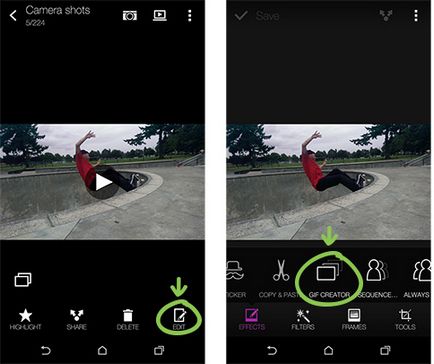
Можна обрізати гифку до потрібної довжини і тапнуть на пункт «Наступний». Виберіть в меню «Кадри», видаліть ті, які не потрібні, і натисніть «Готово».
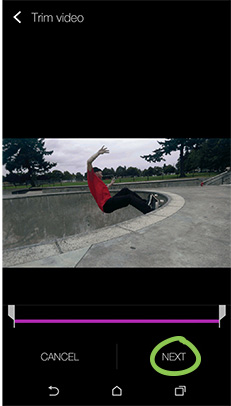
А потім повторюємо експеримент, поки не набридне.